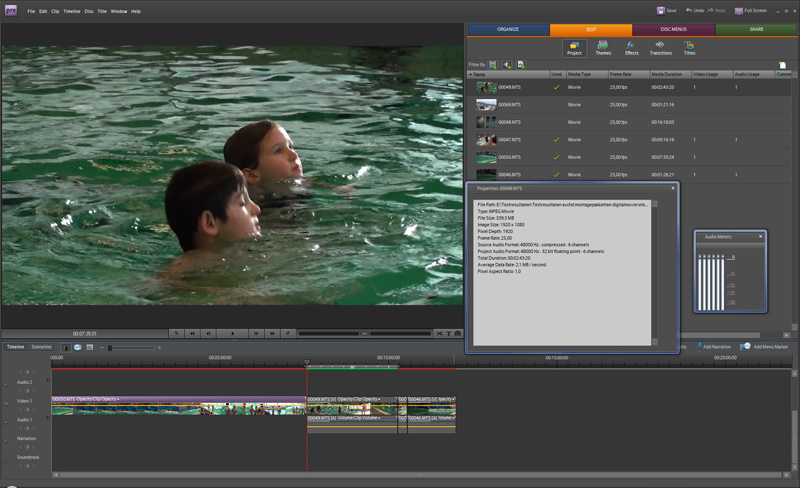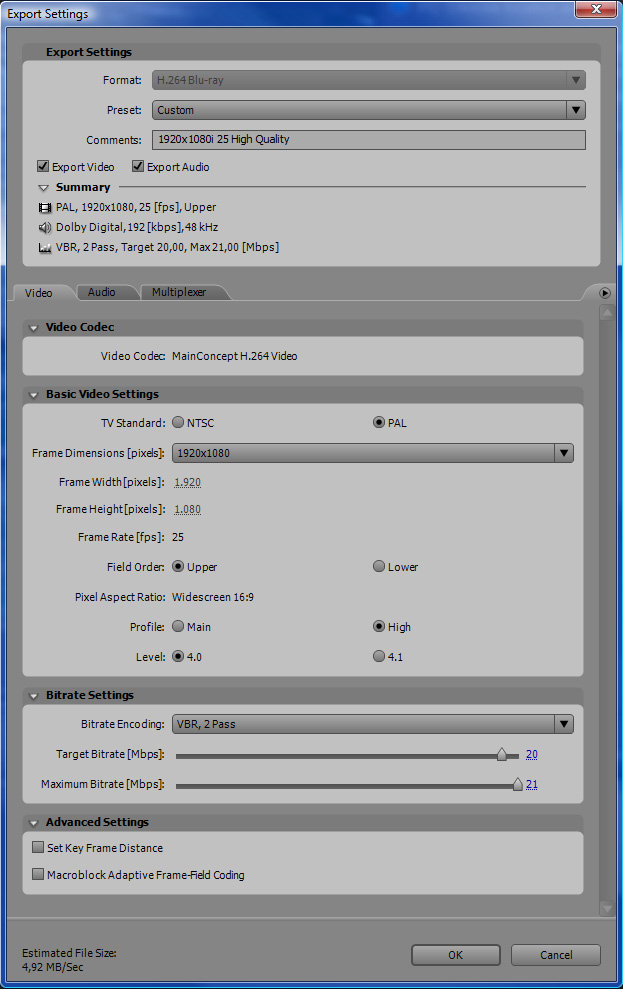Na het kiezen van een AVCHD-template verschijnen direct de Get Media opties in beeld om de AVCHD-bestanden van de camera of harde schijf te importeren. Plukt u de bestanden van de camera dan wordt er een venster geopend waarin u de bestanden kunt selecteren. Premiere Elements geeft wel aan dat u een preview kunt bekijken, maar helaas werkt dit alleen met MPG-bestanden en niet met MTS-bestanden. Wel kunt u de naamgeving van de bestanden aanpassen en deze voorzien van de nodige metadata.
Nadat u de bestanden hebt geplaatst op de tijdlijn of scènelijn, kunt u onder de Edit tab de gegevens van de videoclips opvragen. Alle AVCHD-bestanden worden getypeerd als MPEG en er wordt geen verder informatie over de gebruikte codec gegeven.
Premiere Elements heeft grote moeite met het afspelen van videobestanden waarvan de resolutie groter is dan 1440 x 1080. Bij het plaatsen van Full HD bestanden op de tijdlijn, verschijnt er direct een rode lijn onder de tijdsindicatie. Die lijn geeft aan dat de video te zwaar is om zonder rendering vloeiend te laten afspelen. Nu kan dit ook komen doordat de projectinstellingen niet overeenkomen met het gebruikte bronmateriaal, maar daarvan was hier geen sprake. Behalve dat de video schokkerig werd afgespeeld, crashte ook het programma regelmatig. Vaak gebeurde dit als we handelingen verrichte op de tijdlijn zoals het verwijderen of verplaatsen van een clip.
Full HD
Het verkleinen van de preview resolutie in het Monitorvenster bood geen oplossing en dus er zat niets anders op dan de video te renderen. Premiere Elements rendert de bestanden naar MPEG-2 met een resolutie van 1440 x 1080 en een bitrate die ligt rond de 25 Mbit/s. Prima genoeg om aan de slag te kunnen met effecten en overgangen die in Full HD niet te bekijken waren.
Uw montage kunt u voorzien van een menu voor op de Blu-ray disk. Er is genoeg keuze en ondanks dat de menu’s allemaal ontworpen zijn voor het HDV-formaat van 1440 x 1080 zien ze er op een Full HDTV prima uit. Met de kwaliteit van de video is ook niets mis. Zowel de MPEG-2 versie (40 Mbit/s) als de H.264 versie (20 Mbit/s) zagen er uitstekend uit. Wel moeten we daarbij opmerken dat het ruim veertig minuten duurde voordat het menu met de twee minuten video op de Blu-ray disk stond. Voor het maken van een H.264-bestand had het programma ruim een kwartier nodig terwijl de conversie naar MPEG-2 minder dan vijf minuten duurde. Met Premiere Elements is het niet mogelijk om een AVCHD DVD te branden of een image te maken van de Blu-ray disk.
AVCHD in Premiere Elements
| Productnaam | Premiere Elements 7 |
| Bedrijf | Adobe |
| Prijs | € 98.77 |
| Website | adobe.nl |
| HD Video importeren | avi, mpeg, m2t, m2ts, mts, mp4, avc, mov |
| Inladen van avchd-camera | Ja |
| Processor gebruik bij bewerken video in procenten | tussen de52 en 64 |
| Methoden om hd bewerking te versnellen | Converteren naar HDV MPEG-2 |
| Schokkerige beelden bij afspelen HD video | Ja |
| Schokkerige afbeeldingen bij gebruik effecten | Ja |
| Schokkerige afbeeldingen bij gebruik overgangen | Ja |
| Audio mixer | Ja |
| 5.1 surround mixing tools | Nee |
| Blu-ray branden | Ja |
| Blu-ray formaat | MPEG-2, AVC |
| Blu-ray image | Nee |
| Speciale HD menu templates | Nee |
| Maximale bitrate blu-ray | 30Mbit/s |
| AVCHD DVD branden | Nee |
| Maximale bitrate AVCHD DVD | nvt |
| Exporteren naar HD-bestand | Ja |
| Maximale bitrate H.264 | 21Mbit/s |
| Maximale bitrate HD MPEG-2 | 40Mbit/s |
| Geavanceerde instellingen voor compressie | Ja |
| Export naar Dolby Digital | Ja |